
今年 iPadOS 17 移植了許多 iOS 的有趣功能到 iPad 上,讓許多 iPad 用戶都想躍躍欲試想先來安裝測試版嚐鮮一下;今天就來跟大家分享 iPadOS 17 Beta 下載教學,提供 2 種方式,就算沒有開發者帳號也能免費安裝體驗 iPadOS 17。
- 【WWDC 2023】iPadOS 17 懶人包!5 大新功能、支援機型一次看
iPadOS 17 Beta 下載前置作業
iPadOS 17 Beta 下載前請大家一定要先注意 2 件事:
- 手上的 iPad 機型符合 iPadOS 17 的更新資格。
- 備份!備份!備份!
各位也務必暸解 Beta 版系統存在高不確定性與出錯機率、也不穩定,因此像是發熱、lag、速度變慢等問題都有可能發生,嚴重的話會大幅影響使用體驗,請各位用戶謹慎考慮使用。
iPadOS 17 支援機型
今年 iPadOS 17 蘋果有稍微調整符合資格的設備,等於能更新 iPadOS 16 的機型不一定可以更新 iPadOS 17;詳細的 iPadOS 17 支援設備清單,請參考「iPadOS 17 支援設備清單:初代 iPad Pro 、iPad 5 正式走入歷史」。
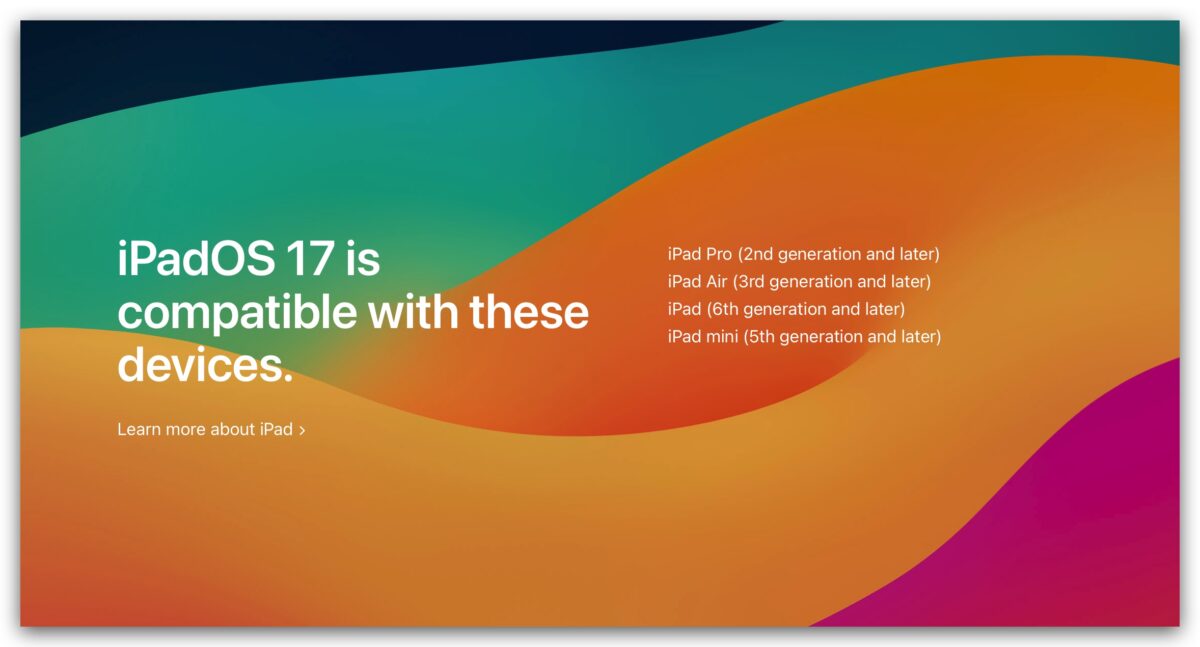
一定要記得備份資料!
再來非常重要,升級 iPadOS 17 Beta 前請一定要先備份目前 iPadOS 16 系統下的資料,因為到時候若想從 iPadOS 17 Beta 降級回 iPadOS 16 才能用備份回復,你的資料才不會消失。
若更新 iPadOS 17 Beta 後才跑備份,那這個備份檔只會適用於 iPadOS 17,無法用在 iPadOS 16 上;也就是說如果你後悔、降級回 iPadOS 16 時也救不回你的資料,所以想要嚐鮮 iPadOS 17 Beta 備份一定要先做,請大家不要忽略。
備份的話建議大家用電腦跑備份,檔案比較完全也穩定很多;把 iPad 接上電腦後打開 Finder 或是 iTunes 就可以看到 iPad 的欄位,可以選擇將備份檔案存到電腦上,最後選擇「立即備份」即可。
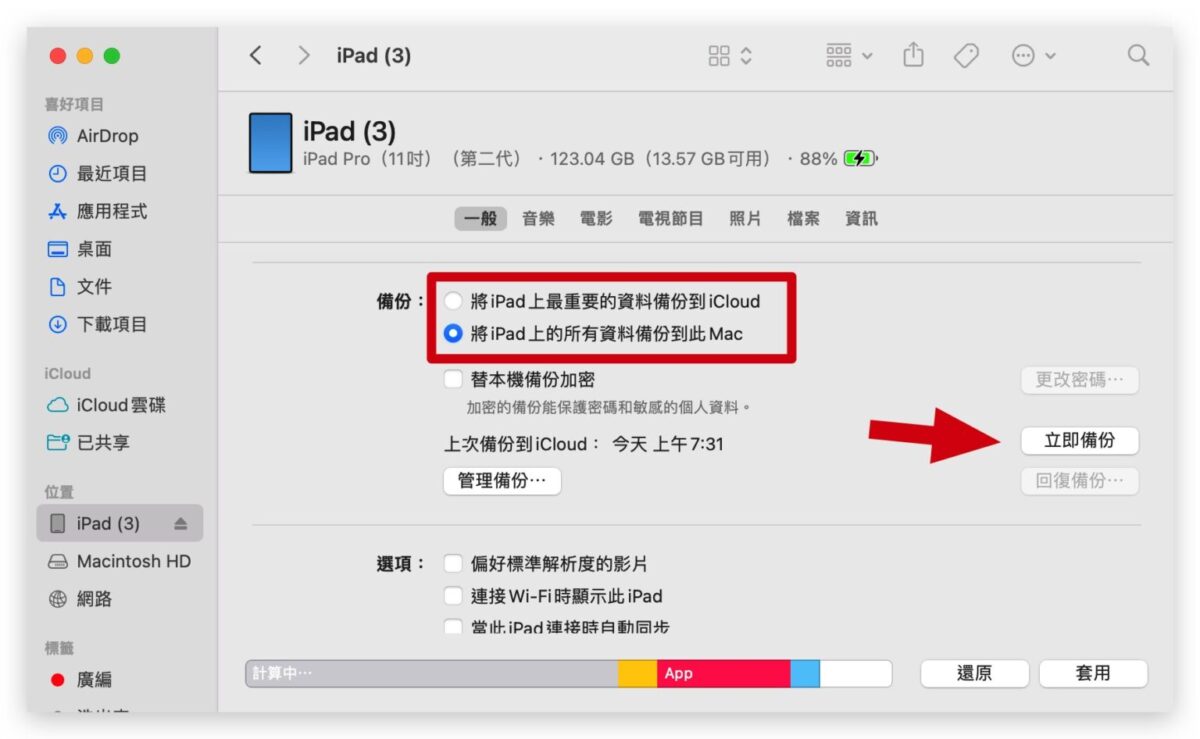
iPadOS 17 Beta 下載方式(一):透過設定安裝
蘋果在 iPadOS 16.4 版本中加入軟體更新選項,若 iPad 有更新到 iPadOS 16.4 以上版本,打開「設定」>「一般」>「軟體更新」。
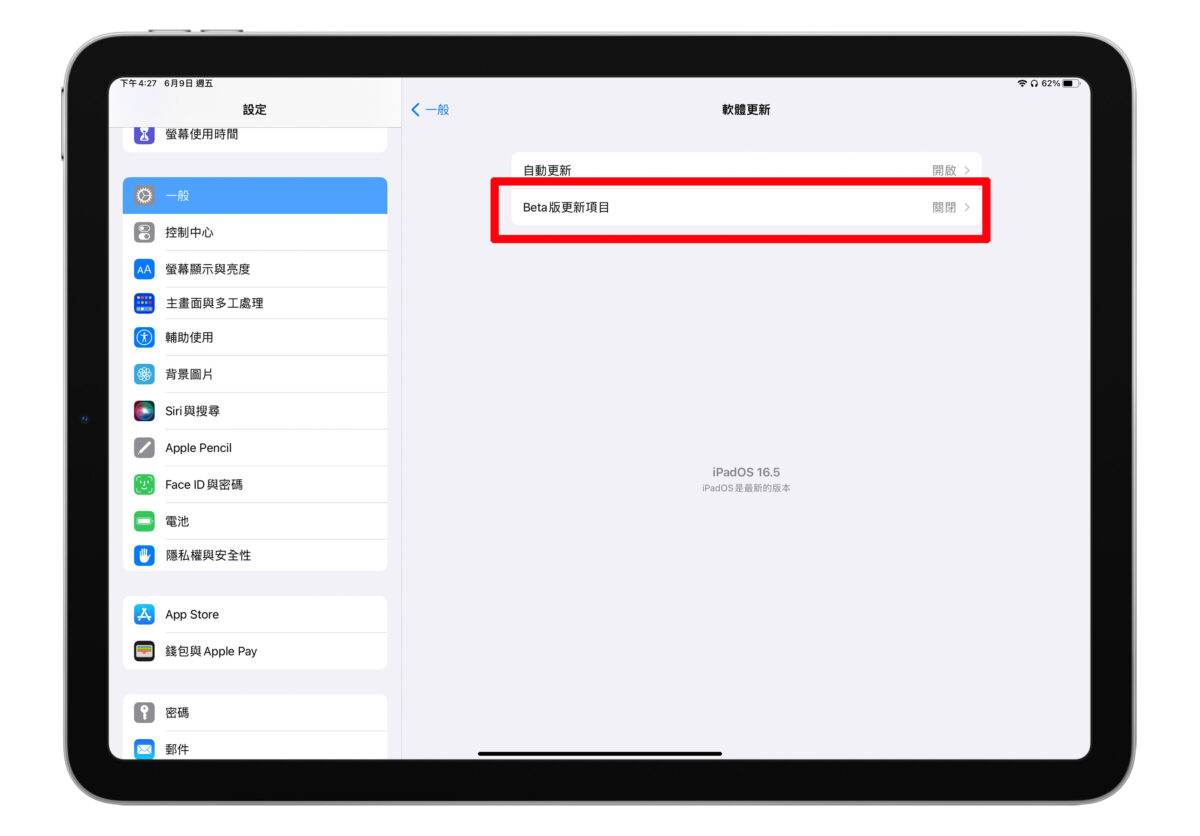
會看到有個「Beta 版更新項目」,點進後會有 4 個選項,直接選擇「iPadOS 17 Developer Beta」即可。
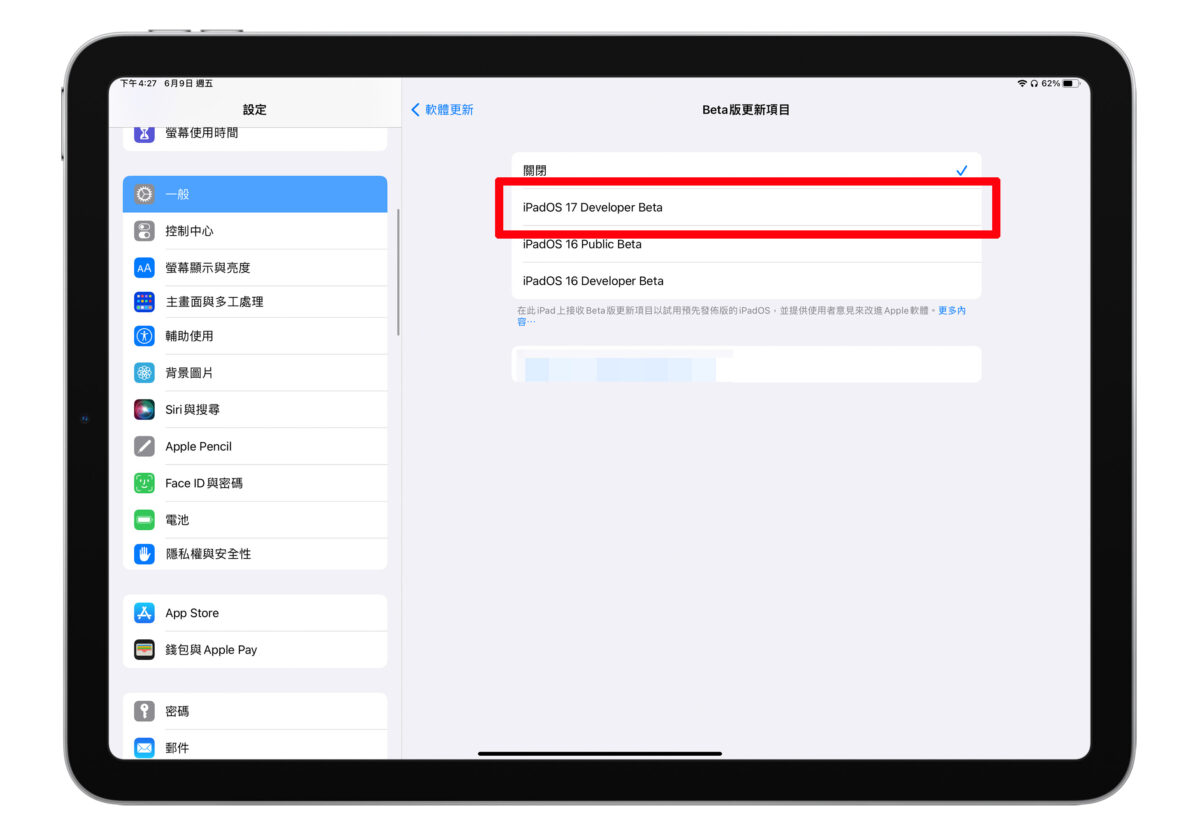
最後再回到軟體更新就會看到 iPadOS 17 Beta 下載選項,確認後就會直接跑更新了。
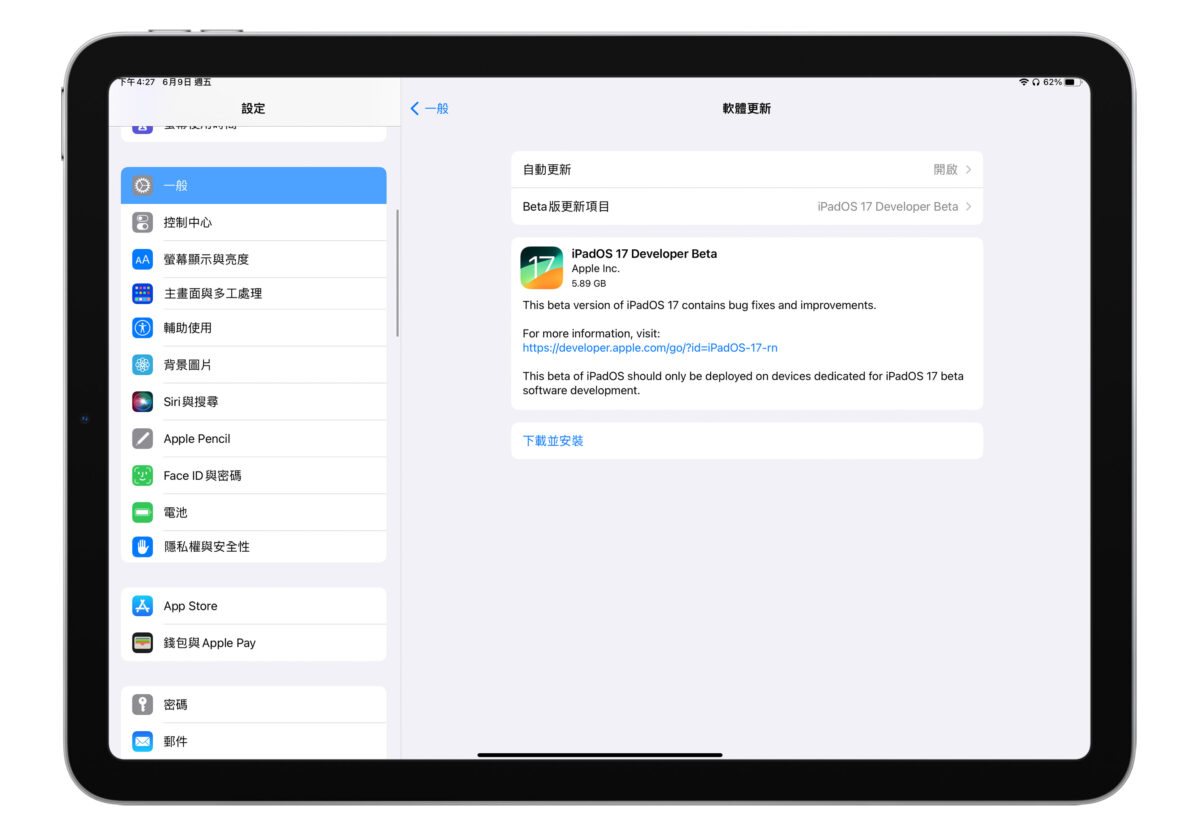
不確定此方式何時會修正,能用就先用、畢竟最簡單
這邊也特別強調一下,其實正常來說這種透過設定直接安裝 iPadOS 17 Beta 的方式只有在 iPad 上登入蘋果的開發者帳號才會跑出更新選項,目前也不知道為什麼會開放給普通 Apple ID 帳號使用。
雖說美國的開發者說明頁面有明確表示普通的 Apple ID 可以下載使用 Beta 版系統,但鄰近的日本、中國的開發者說明皆表示不支援普通 Apple ID 使用 Beta 版系統;所以也還不確地台灣是真的在支援範圍內還是其實是 Bug 作祟。
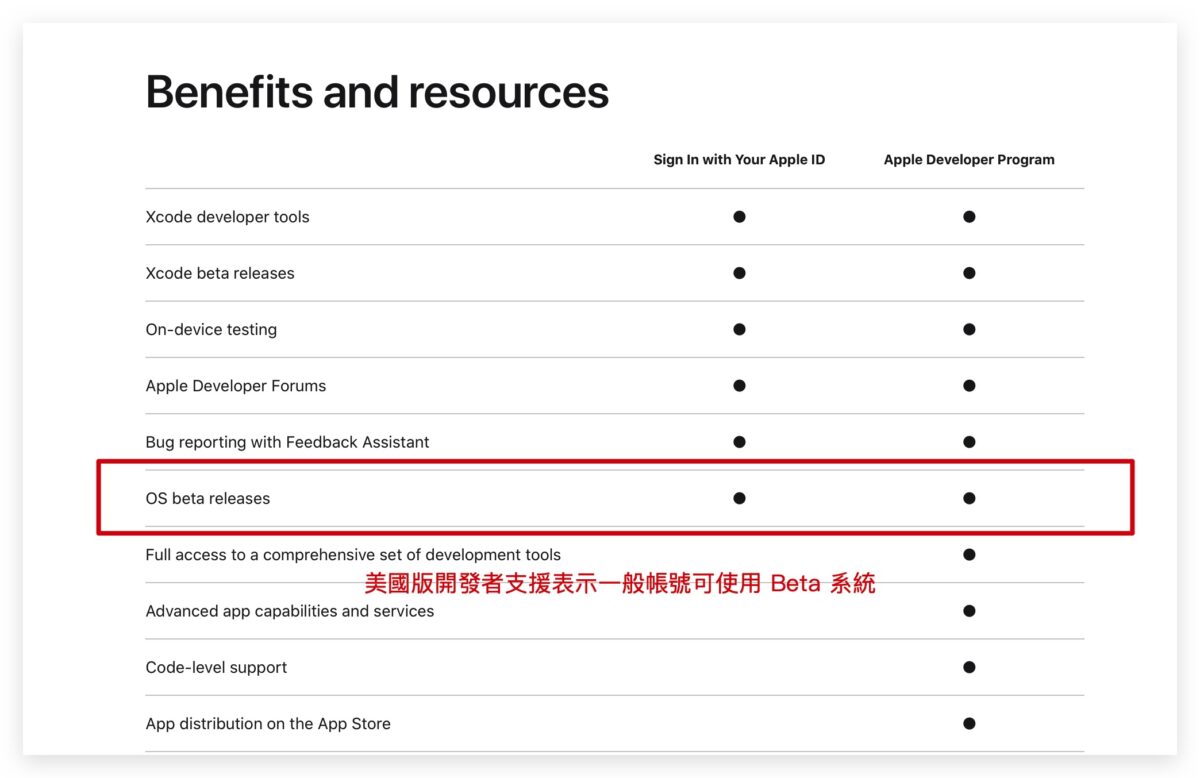
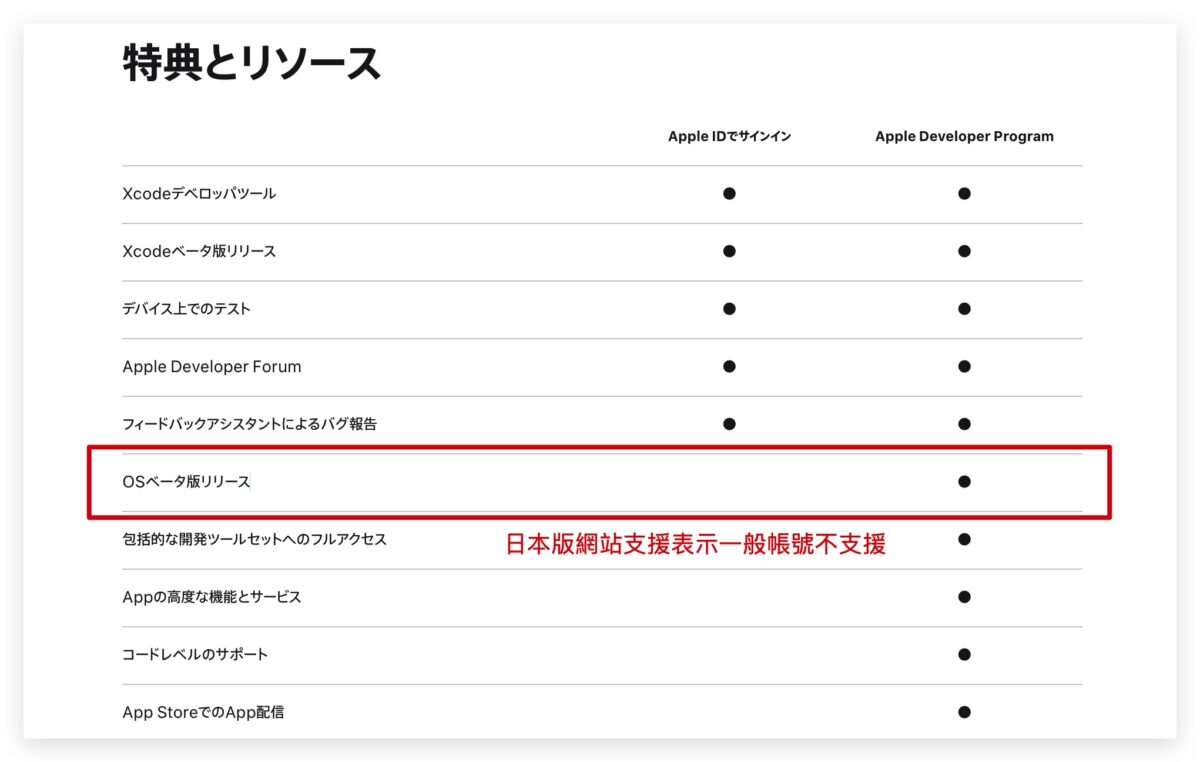
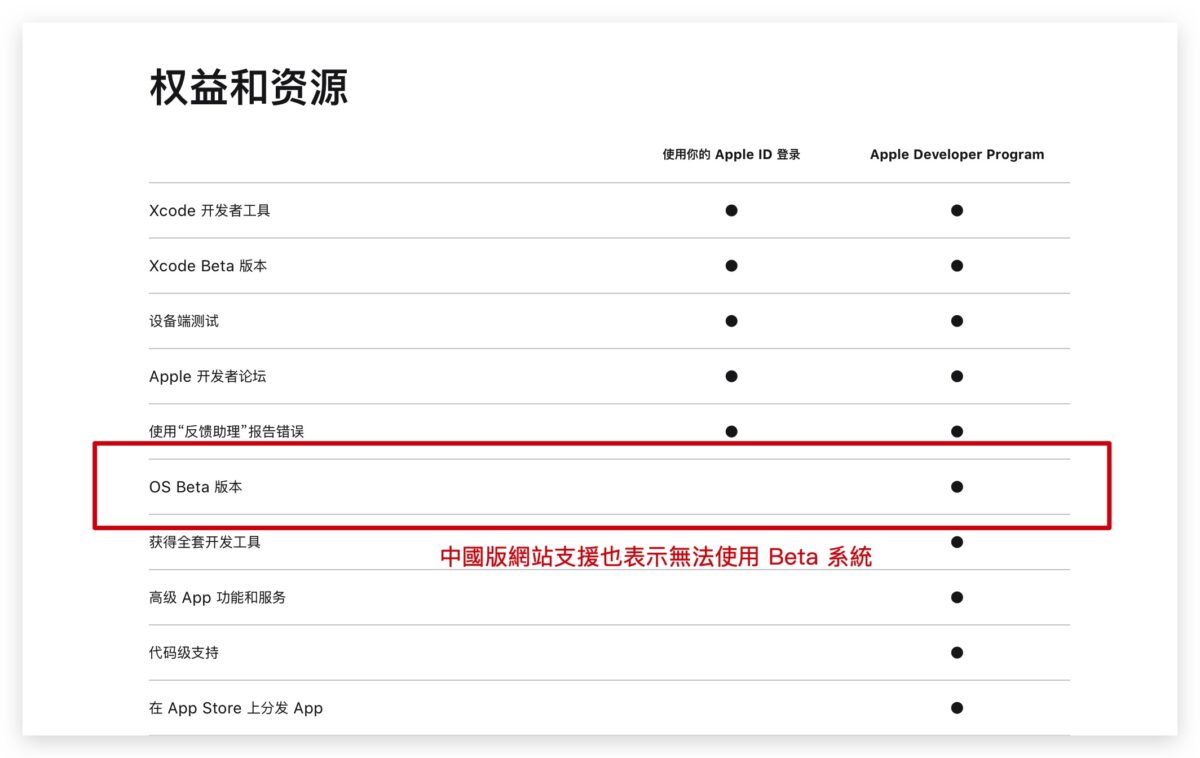
但畢竟是最簡單的 iPadOS 17 Beta 下載方式,所以大家能用就先用吧;之後蘋果若有修正,那你可以再參考下面提供的第二種方式。
iPadOS 17 Beta 下載方式(二):註冊為開發者
當然上述的方式可能隨時都會被蘋果修正,所以如果之後普通 Apple ID 帳號無法進行 iPadOS 17 Beta 下載的話,那就要去註冊成為蘋果開發者才能用了。
大家不用擔心會被收錢,因為蘋果的開發者會員是免費註冊的,也跟蘋果官方確認過 iPadOS 17 Beta 有包含在免費的開發者會員選項中。
網路上說蘋果開發者要收費 $99 美元,那指的是如果你是真正的 App 開發者,要上架 App 或使用更進階的開發工具才要繳這 $99 美元;單純下載使用測試版系統是不用付費的。
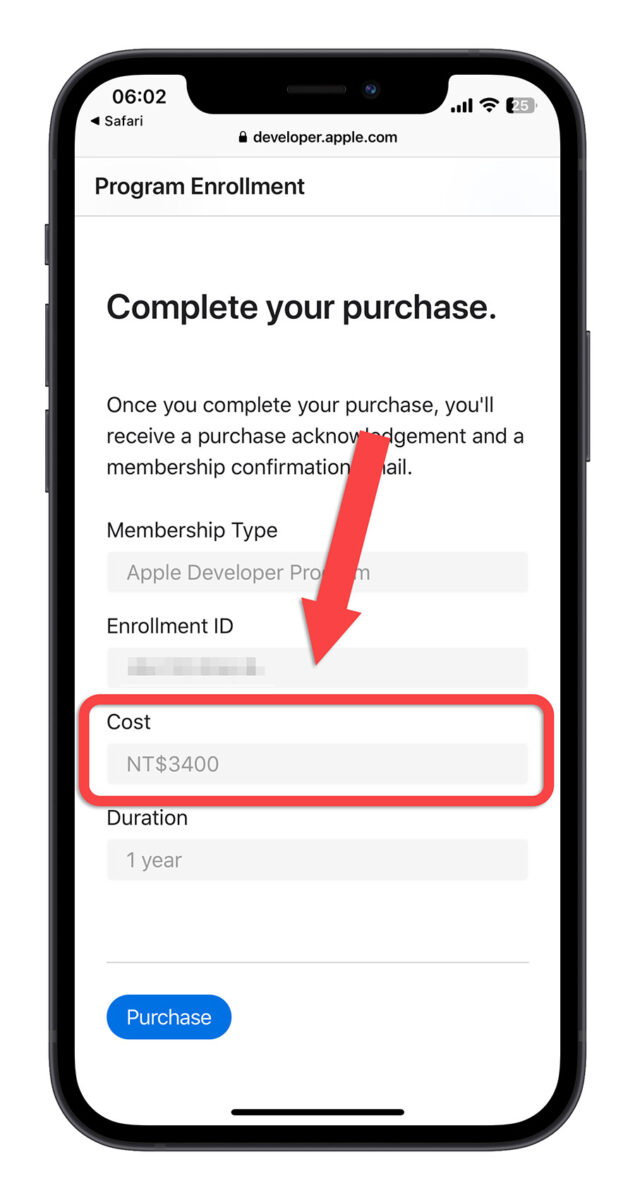
此方式只能使用電腦操作;進入蘋果開發者網站下滑找到 iPadOS 17 > 點進後,選擇右上角「Download」。
- 蘋果開發者網站:點這邊
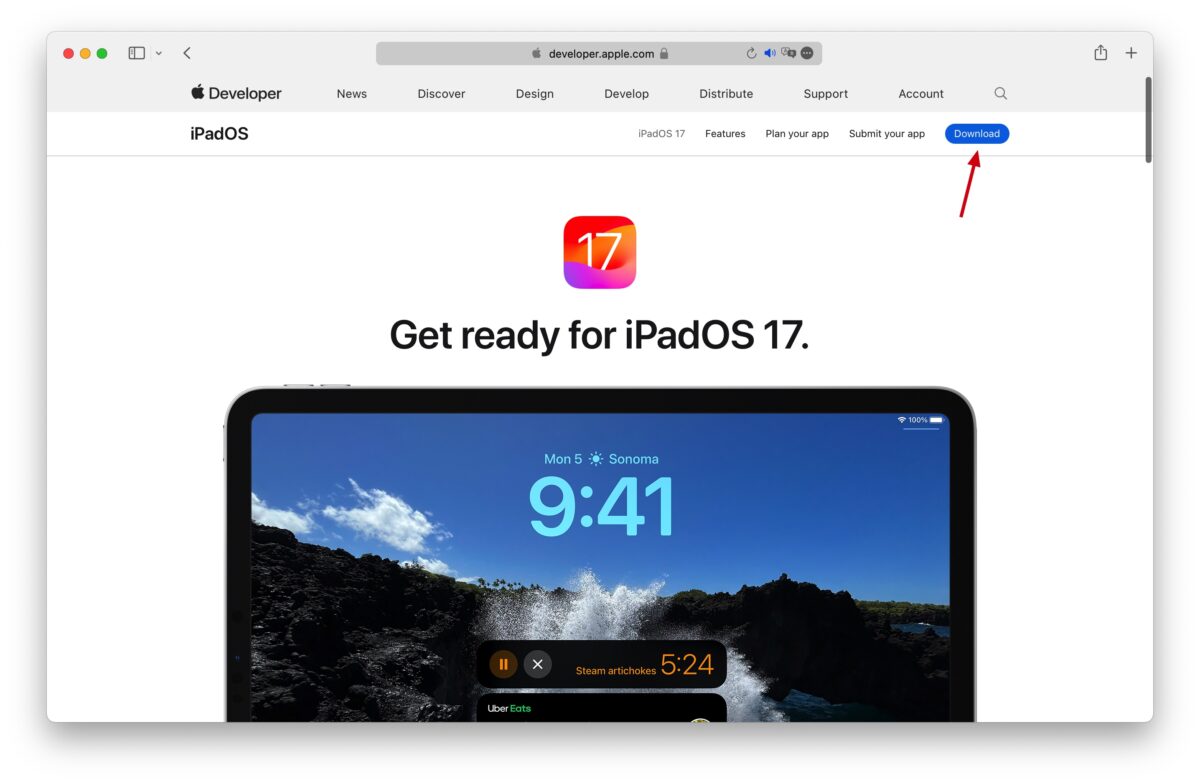
這邊登入你的 Apple ID 後就會進入開發者會員註冊流程,將下面 2 個選項打勾,再點右下角「Submit」。
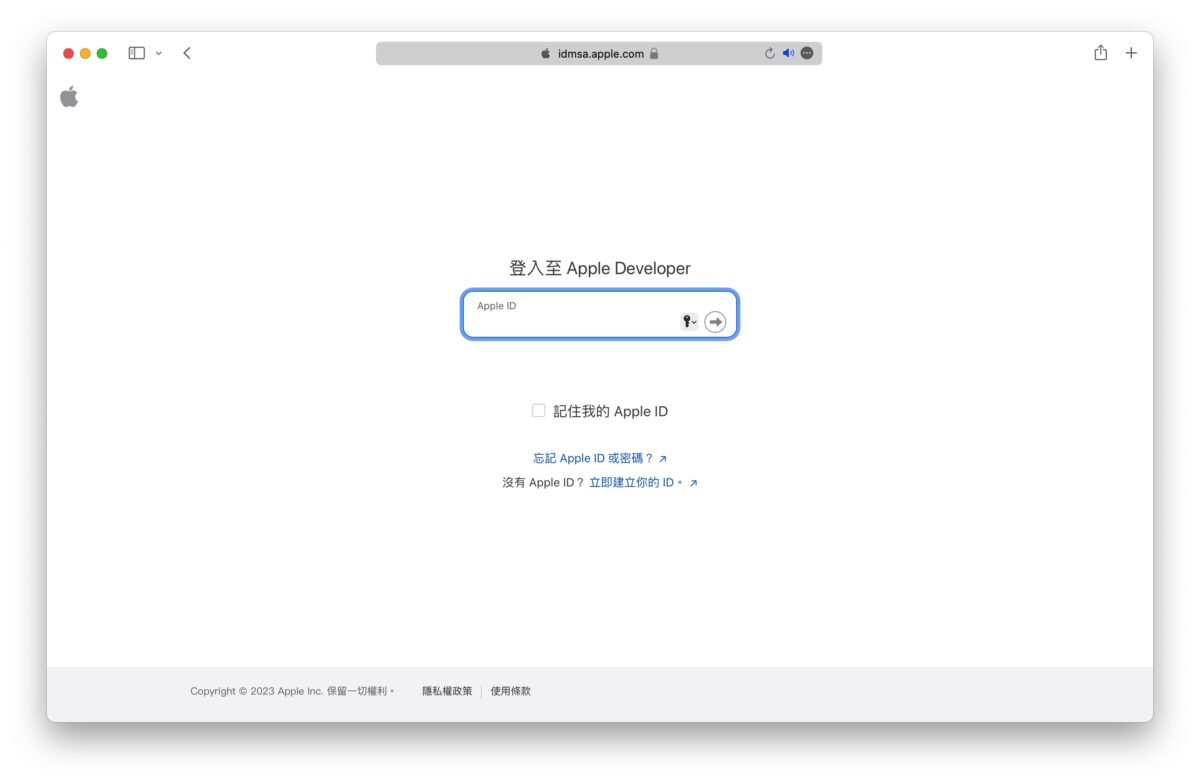
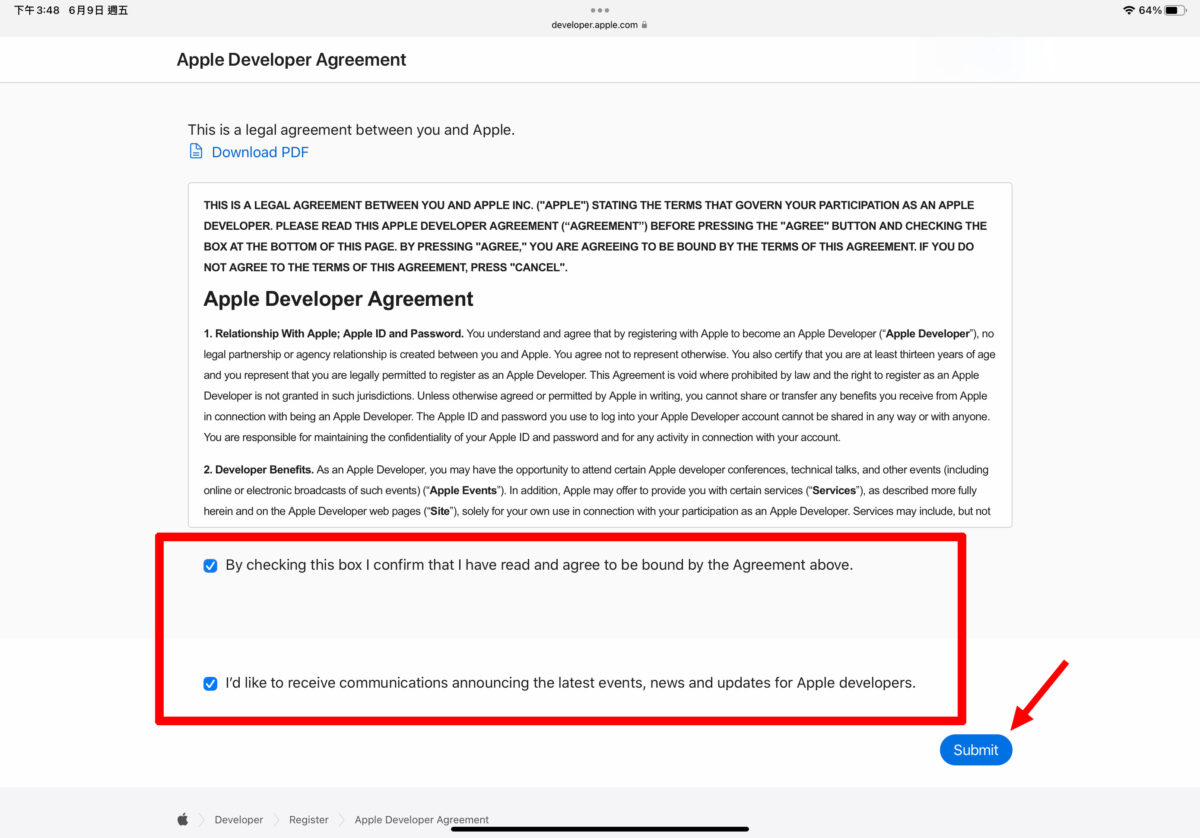
最後就會進到測試軟體的下載頁面,滑到 iPadOS 17,並針對你的 iPad 機型選擇對應 iPadOS 17 Beta 檔案,就能開始下載 iPadOS 17 Beta iPSW 檔。
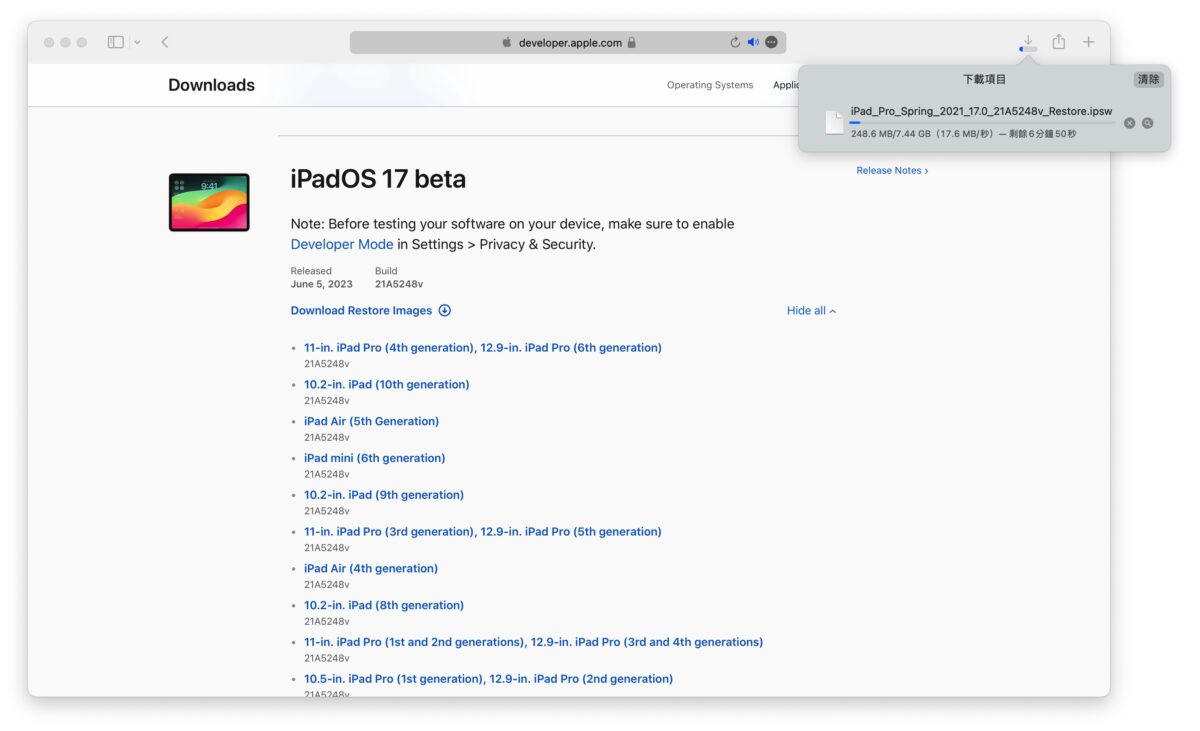
下載完以後,將 iPad 連上電腦,然後打開 Finder(或是 iTunes),側邊欄點選你的 iPad。
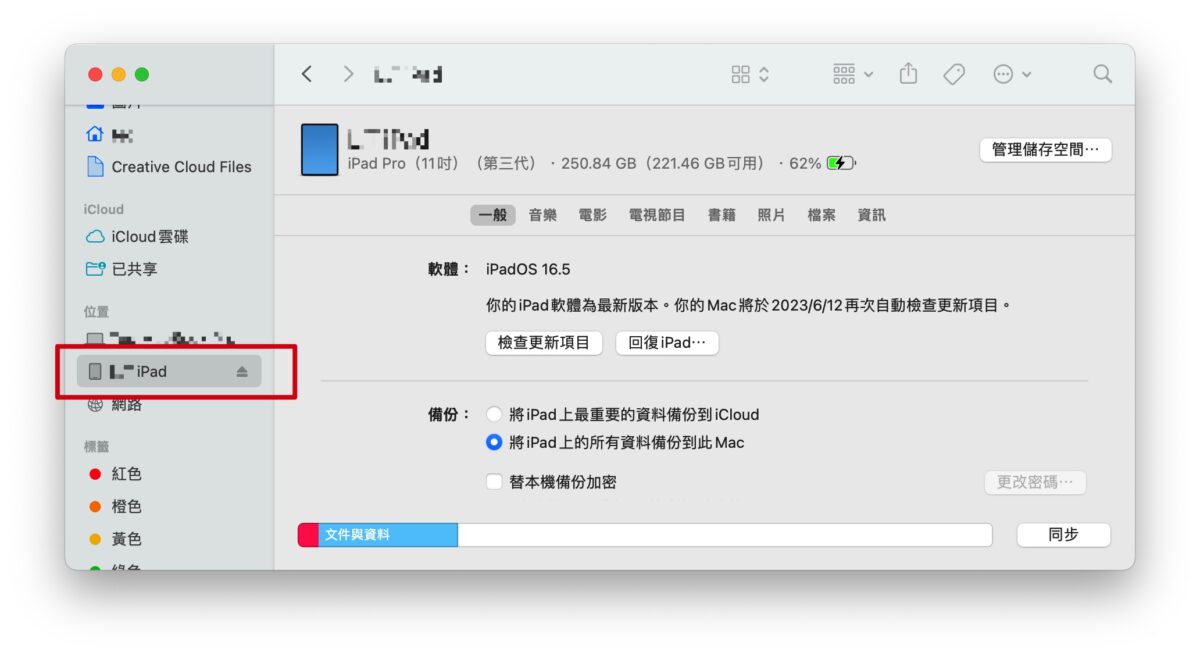
在 Mac 上的話,按住 option 按鍵再按下「檢查更新項目」;在一般電腦上則是按住 Shift 鍵;最後選擇剛下載好的 iPadOS 17 Beta iPSW 檔進行更新即可。
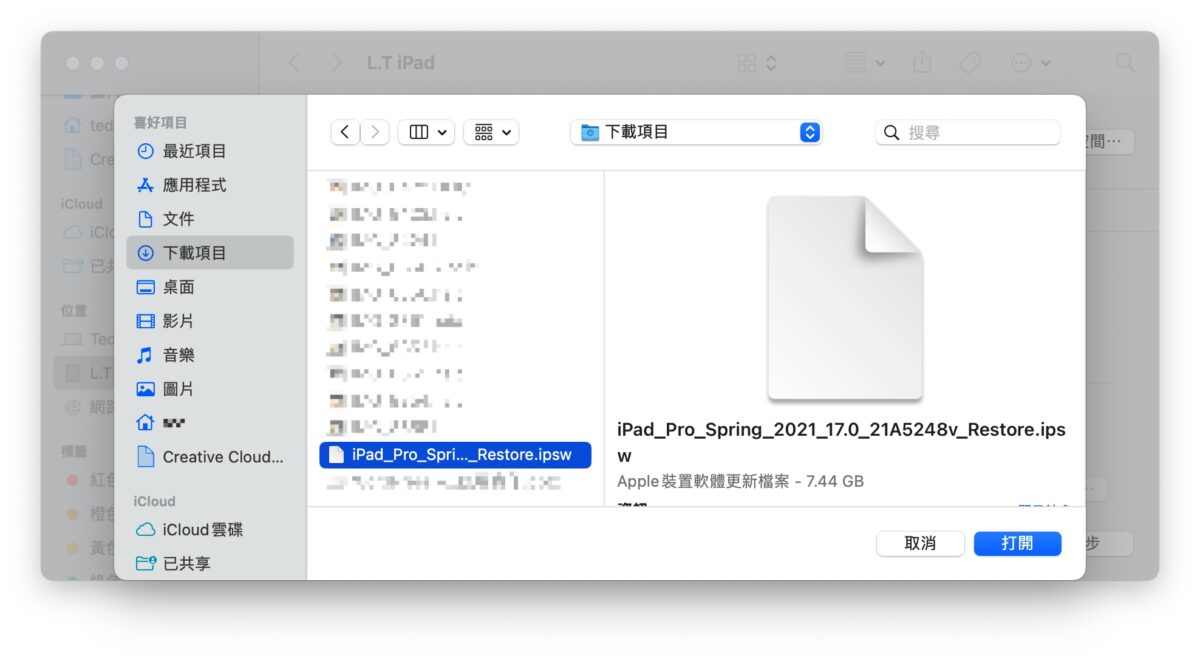
iPadOS 17 Beta 下載教學總結
以上就是 iPadOS 17 Beta 下載教學,想嚐鮮的用戶可以依照上述的作法來安裝 iPadOS 17 Beta,也建議大家不要拿主力設備安裝,安裝之前一定要記得備份(非常重要!)。
只是畢竟是測試版系統,所以一定會遇到 Bug、發燙、當機等不穩定的狀況,請謹慎考慮使用。
iPadOS 17 Beta 下載方式
- 直接打開「設定」>「一般」>「軟體更新」>「Beta 版更新項目」> 選擇「iPadOS 17 Developer Beta」> 安裝更新。
- 先到蘋果開發者網站註冊開發者會員,下載對應機型的 iPadOS 17 Beta iPSW 檔,再利用電腦安裝 iPadOS 17 Beta。